Tilføj en ny WhatsApp-kontakt ved hjælp af en tilpasset QR-kode

Se hvor nemt det er at tilføje en ny WhatsApp-kontakt ved hjælp af din tilpassede QR-kode for at spare tid og gemme kontakter som en professionel.
At lære, hvordan man reagerer på specifikke WhatsApp-beskeder, kan forhindre en masse misforståelser. Hvis din ven har en tendens til at sende en separat besked for hver idé, så er det afgørende at vide, hvordan man svarer på den pågældende Whatsapp-besked.
Du kan sige ja til noget, du ikke mente, ved ikke at gøre det klart, hvilken besked du svarer på. Følgende tips viser dig, hvordan du kan gøre det klart, hvilken besked du svarer på.
For at svare på specifikke WhatsApp-beskeder skal du først åbne samtalen og finde den besked, du vil svare på. Når du har fundet det, er der to måder, du kan få det budskab til at skille sig ud.
Stryg først beskeden til højre, og WhatsApp fremhæver den automatisk. Skriv din besked, og når du sender den, vil din besked være lige under den fremhævede besked.
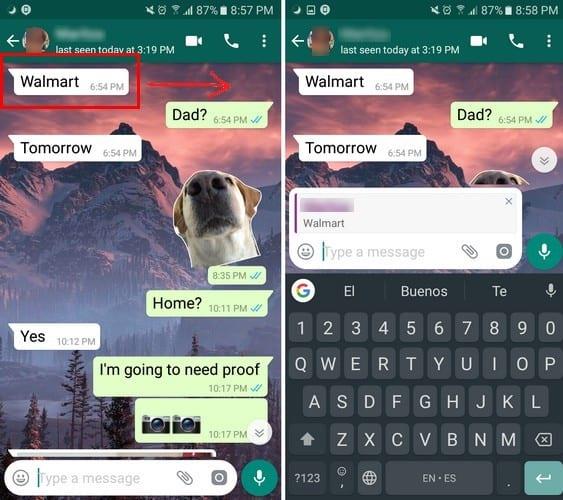
Du kan tilføje emojis eller en vedhæftet fil til din specifikke besked, ligesom du normalt ville gøre til enhver anden besked. Hvis du ombestemmer dig og ikke vil svare på en bestemt besked, skal du trykke på X’et i øverste højre hjørne af den fremhævede besked.
En anden måde, du kan reagere på eksplicitte Whatsapp-beskeder på, er ved at trykke længe på beskeden og trykke på pilen, der peger tilbage. Endnu en gang får du beskedboksen, der vil blive offentliggjort sammen med din nye besked.
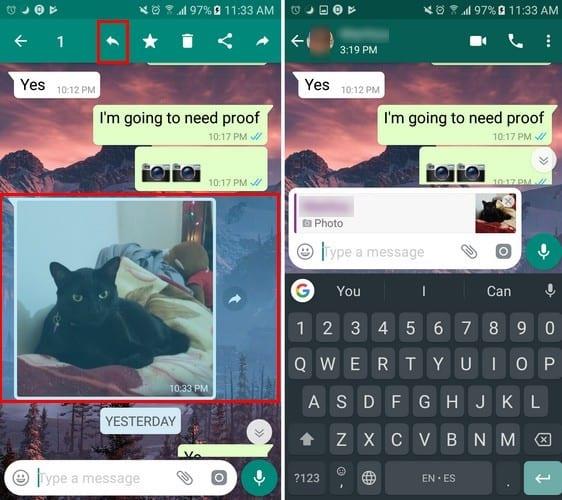
Når du får en besked, mens du er online, kan du føle dig forpligtet til at svare. Hvis du ikke gør det, ved du, at du før eller siden bliver spurgt, hvorfor du ikke svarede.
Så for de gange, hvor du ikke har lyst til at gå online i lange perioder, men gerne vil besvare en besked, skal du vide, at det er muligt at besvare beskeder hurtigt. Du kan enten svare fra din låseskærm eller fra din startskærm uden at gå online. Processen er den samme for begge steder.
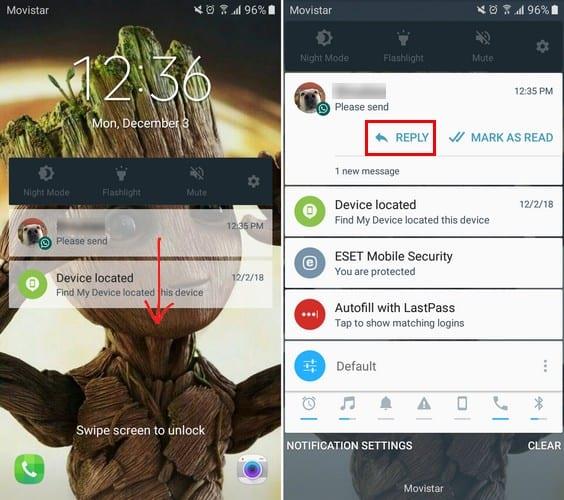
Uden at trykke for længe, stryg ned på beskeden, indtil du ser mulighederne for enten at svare eller se. Tryk på svarknappen, og et vindue vises med den sidste besked, der blev sendt.
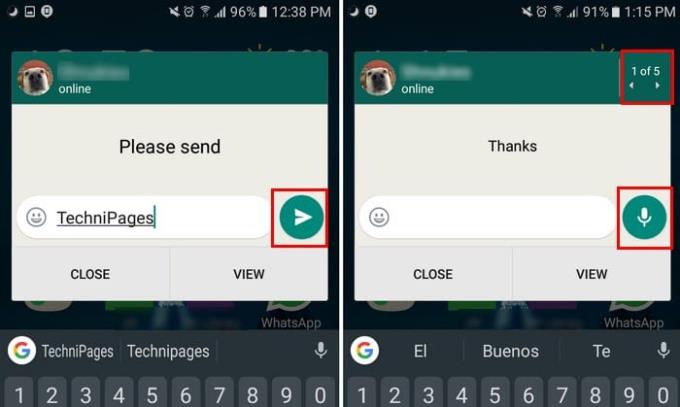
Hvis du vil navigere gennem forskellige beskeder, skal du trykke på pilen på siden efter at have trykket på svarknappen for at svare på en specifik WhatsApp-besked. Det er også muligt at besvare en besked med lyd. Før du begynder at skrive, vil du se lydikonet, men når du først har skrevet noget, ændres ikonet til afsendelsesmuligheden.
Ved at vide, hvordan du reagerer på specifikke WhatsApp-beskeder, kan du undgå en masse misforståelser. Glem ikke at fortælle os nogle sjove misforståelseshistorier, du har, i kommentarerne nedenfor.
Se hvor nemt det er at tilføje en ny WhatsApp-kontakt ved hjælp af din tilpassede QR-kode for at spare tid og gemme kontakter som en professionel.
Lydløs gruppetekstbeskeder i Android 11 for at holde notifikationer under kontrol for Beskeder-appen, WhatsApp og Telegram.
Fungerer WhatsApp Web ikke? Bare rolig. Her er nogle nyttige tips, du kan prøve for at få WhatsApp til at fungere igen.
Nogle brugere har klaget over, at WhatsApp ikke downloader mediefiler. Vi har undersøgt sagen og fundet fem løsninger.
Selvom WhatsApp er et fantastisk værktøj at have, kan du finde på at ville slippe af med din konto. Blot at afinstallere appen fjerner faktisk ikke
For de fleste telefonbrugere er det bedre at have deres apps og system til at bruge et mørkere farveskema – det er lettere for øjnene, mindre forstyrrende i et mørkere miljø,
For at lytte til lydbeskeder på WhatsApp uden at afsenderen ved det, skal du videresende beskeden til en anden eller aktivere flytilstand.
Lær, hvordan du svarer på en bestemt besked i Whatsapp.
Det er et velkendt faktum, at de fleste af de apps, der ejes af Facebook, nu har en "Stories"-funktion. Den er også til stede på WhatsApp i form af "WhatsApp-status". Desværre må de fleste brugere ty til at tage et skærmbillede.
At slå WhatsApp-chats fra kan give dig ro i sindet, når du har en tendens til at få mange beskeder. Du prøver at holde dig på toppen og svare lige så mange som dig
Tilføj noget liv til dine WhatsApp-klistermærker ved at tilføje noget lyd til dem. Her er hvordan.
Hader du ikke bare det, når du sender nogen en WhatsApp, og de tager evigheder om at se på beskeden? Enten ignorerer de dine beskeder, eller også gør de det
Grupper på WhatsApp er en fantastisk måde at dele information med og chatte med flere personer på én gang ... men mellem spam og grupper, der overlever deres
Før 2019 var den eneste måde at forhindre nogen i at tilføje en anden til en gruppe ved at blokere gruppens administratorer personligt. Dette udgjorde alle mulige
Lær, hvordan du finder ud af, om nogen har blokeret dig på WhatsApp, Instagram eller Facebook.
Hvad sker der, hvis du ikke accepterer WhatsApps nye vilkår og betingelser? Den er ikke køn.
Se, om WhatsApp deler dine private oplysninger med Facebook siden 2016. Der er dog tre dages ventetid.
Se, hvor nemt det er at sende lydbeskeder fra WhatsApp til Telegram og omvendt. Følg disse nemme trin.
Gør beskeder nemmere at læse ved at forstørre teksten på enhver WhatsApp-chat. Se, hvordan du kan gøre det.
Hvis du ikke kan sende billeder, videoer eller andre filer via WhatsApp, understøttes filformatet muligvis ikke. Eller det kan være en midlertidig fejl.
Efter at have rootet din Android-telefon har du fuld systemadgang og kan køre mange typer apps, der kræver root-adgang.
Knapperne på din Android-telefon er ikke kun til at justere lydstyrken eller vække skærmen. Med et par enkle justeringer kan de blive genveje til at tage et hurtigt billede, springe sange over, starte apps eller endda aktivere nødfunktioner.
Hvis du har glemt din bærbare computer på arbejdet, og du har en vigtig rapport, du skal sende til din chef, hvad skal du så gøre? Brug din smartphone. Endnu mere sofistikeret, forvandl din telefon til en computer for at multitaske lettere.
Android 16 har låseskærmswidgets, så du kan ændre låseskærmen, som du vil, hvilket gør låseskærmen meget mere nyttig.
Android Picture-in-Picture-tilstand hjælper dig med at formindske videoen og se den i billede-i-billede-tilstand, hvor du ser videoen i en anden brugerflade, så du kan lave andre ting.
Det bliver nemt at redigere videoer på Android takket være de bedste videoredigeringsapps og -software, som vi nævner i denne artikel. Sørg for, at du har smukke, magiske og stilfulde billeder, som du kan dele med venner på Facebook eller Instagram.
Android Debug Bridge (ADB) er et kraftfuldt og alsidigt værktøj, der giver dig mulighed for at gøre mange ting, f.eks. finde logfiler, installere og afinstallere apps, overføre filer, roote og flashe brugerdefinerede ROM'er og oprette sikkerhedskopier af enheden.
Med automatiske klik-applikationer behøver du ikke at gøre meget, når du spiller spil, bruger applikationer eller bruger opgaver, der er tilgængelige på enheden.
Selvom der ikke findes nogen magisk løsning, kan små ændringer i, hvordan du oplader, bruger og opbevarer din enhed, gøre en stor forskel i at bremse batterislid.
Den telefon, som mange elsker lige nu, er OnePlus 13, fordi den udover overlegen hardware også besidder en funktion, der har eksisteret i årtier: den infrarøde sensor (IR Blaster).



























